Liên kết Website
Bài Viết Mới
-
Thiết bị cực siêu nhỏ được ví như hạt gạo Thông qua các công cụ tìm kiếm trên Google hay phương tiện quảng cáo trên tivi internet bạn...
-
Qualcomm vừa mới đưa ra công nghệ sạc nhanh nhất với phiên bản mới nhất của hãng này với tên gọi là Quick Charge 4.0. Nó sẽ giúp cho điện th...
-
Khi lựa chon một smartphone có nhiều người chỉ chú ý đến chỉ số Megapixel của camera hay còn được gọi việt hóa là “Số chấm”. Nhưng trên thự...
-
Nhằm giảm thiểu tình trạng cán bộ nhận hối lộ của người dân khi dân tới làm các thủ tục hành chính, UBND TP Tân An đang bắt đầu tiến hành l...
-
Xin chào mọi người hôm nay mình sẽ chỉ bạn cách reset đầu ghi hình camera Avtech để trở về mặc định rất đơn giản. -Trong trường hợp mà ...
-
Mình thấy có nhiều người có nhu cầu muốn mình viết một bài hướng dẫn chi tiết cách fix lỗi webrac.cab và webclient.cab do đó bài viết này n...
-
Một nhóm nghiên cứu tại đại học Stuttgart tại Đức vừa mới cho hay họ vừa chế tạo thành công một chiếc camera có kích thước nhỏ như hạt muốn...
-
Trung Quốc đã phóng lên vũ trụ một vệ tinh thử nghiệm kiểu truyền dữ liệu ngăn chặn việc bị nghe lén và tiềm năng sẽ mang đến một cuộc cách...
-
Facebook đang tiến hành phát triển kín đáo ứng dụng camera mới của riêng mình đáp ứng những nhu cầu như kết nối sâu hơn với MXH Facebook sẽ...
-
Ngày nay có rất nhiều CSGT bị chính những người vi phạm pháp luật trả thù bằng việc ghi lại những hình ảnh, thông tin đời thường cũng như k...
Camera Việt Nam 247 blog chia sẻ kiến thức về camera cũng như cách lắp đặt và phân biệt hàng thật giả
Được tạo bởi Blogger.
Home » Cách lắp đặt camera
Hướng dẫn chi tiết các kết nối camera với máy tính và laptop
Chào mọi người, bài viết hôm nay mình sẽ hướng dẫn bạn cách làm thế nào
để kết nối bộ camera quan sát nhà mình vào máy vi tính, laptop. Bình thường ở
trên máy tính sẽ phải cài đặt phần mềm của hãng camera đang sử dụng rồi từ
đó bạn mới theo dõi qua ứng dụng phần mềm. Các loại camera kiểu mới đều được hỗ
trợ xem qua trình duyệt Internet.
Chuẩn bị:
– Dây mạng đã bấm sẵn và cắm trực tiếp từ đầu ghi hình vào Modem mạng
chính
– Máy tính kết nối wifi hoặc kết nối dây với modem mạng chính ( Trường hợp
modem có 1 cổng chúng ta phải mua thêm ship chia)
Phần mềm xem camera trên máy tính – http://ouo.io/da7Wbr
– Lấy địa chỉ IP của đầu ghi và Port http của đầu ( Của mình là
192.168.1.19 và port là 80)
A, Xem nội mạng ( Xem tại nhà)
B1, Các bạn vào trình duyệt IE ( Internet Explorer ) trên windows nhập địa
chỉ ip đầu ghi 192.168.1.19:80 . Nếu trên Mác các bạn phải dowload IE for Mac (
Nếu máy mác các bạn tự mò nhé)
B2, Sau khi bạn đã nhập đầy đủ địa chỉ IP trên trình duyệt IE nếu như thấy
hiện ra phần giai diện đặng nhập như thế là được. Các bạn tiếp theo chỉ cần điền
đùng Username và password vào. Lưu ý rằng mỗi đầu đều có giao diện phần đăng nhập
khác nhau và user với pass khác nhau. Bạn có thể hỏi tài khoản nơi bạn mua
hàng.
 |
B3: Chú ý các bạn cài đặt cái này trước nhé. hướng dẫn sửa lỗi
NetDVRV3.cab trên Internet Explorer
Lý do các bạn phải cài cái này vì phần AcviteX trên windows đang mặc định
bị tắt. Chúng ta cần bật phần này để cài Plugin thì mới xem được.
B, Xem ngoại mạng ( Xem từ xa)
– Xem ngoại mạng hơi phức tạp hơn phần xem nội mạng. Cái này còn tùy thuộc
vào mạng Intert của chúng ta.
– Muốn xem được ngoại mạng chúng ta phải mở 1 cổng kết nối của đầu ghi
ra ngoài ( cổng của mình là 80)
– Tiếp theo là đăng nhập giống nhần xem nội mạng. Chỉ khác là địa chỉ IP
các bạn sẽ thay bằng tên miền. ví dự như: camerathanhxuan.dynsnds.org:80
– Sau khi gõ xong địa chỉ chúng ta sửa lỗi NetDVRV3.cab trên Internet
Explorer
– Sau khi sửa lỗi xong các bạn nhập username và pass là các bạn xem bình
thường.













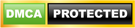
Comments[ 0 ]
Đăng nhận xét